Mail Merge gjort nemt: Din ultimative guide til Outlook
Mail Merge Made Easy: Din Ultimative Guide til Outlook
I den store verden af digital kommunikation fremstår Mail Merge som et kraftfuldt værktøj til at skabe personlige masse-e-mails. Denne proces giver dig mulighed for at sende individualiserede beskeder til et stort publikum ved at flette en standard e-mail-skabelon med specifikke datafelter som navne og e-mailadresser. Hovedformålet med mail merge er at forbedre kommunikationen ved at få hver modtager til at føle sig unikt adresseret, hvilket øger engagement og svarprocenter.
Vigtigheden af personalisering kan ikke overvurderes. I en æra, hvor indbakker er oversvømmet med generiske e-mails, kan et personligt præg få din besked til at skille sig ud. Skræddersyede e-mails forbedrer ikke kun åbningsrater, men fremmer også stærkere forbindelser med dit publikum, uanset om de er kunder, klienter eller kolleger.
Outlook, en bredt anvendt e-mail-platform, tilbyder robuste mail merge-funktioner. Den integrerer problemfrit med Microsoft Word og Excel, hvilket gør det muligt for brugere effektivt at administrere og udføre mail merges. Med Outlooks værktøjer til rådighed kan du navigere i kompleksiteten af personlige masse-e-mails med lethed.
Denne guide vil guide dig gennem, hvordan du udfører en mail merge i Outlook (med skærmbilleder), så du kan udnytte denne funktion effektivt til dine kommunikationsbehov.
Forståelse af Mail Merge Processen
Hvad er en Mail Merge?
Mail merge er en automatiseret proces, der kombinerer en standard e-mail-skabelon med en liste over modtagere for at skabe personlige e-mails til hver enkelt. Denne teknik muliggør effektiv massekommunikation, mens den bevarer et personligt præg, hvilket er essentielt for effektivt engagement. Mail merge-processen integrerer problemfrit data fra forskellige kilder, hvilket sikrer, at hver modtager modtager indhold, der er skræddersyet specifikt til dem.
Komponenter til en Succesfuld Mail Merge
For at gennemføre en succesfuld mail merge er to primære komponenter essentielle:
- Modtagerliste: Typisk gemt i et Excel-regneark eller en database, inkluderer denne liste vigtige oplysninger som navne, e-mailadresser og andre nødvendige personaliseringsdetaljer. Denne organiserede datakilde udgør rygraden i din mail merge og leverer specifik information til hver e-mail.
- E-mail-skabelon: Udarbejdet i Word eller et lignende tekstbehandlingsværktøj, fungerer denne skabelon som blueprint for dit e-mail-indhold. Den indeholder pladsholdere (f.eks.
<<FirstName>>), der erstattes med tilsvarende detaljer fra modtagerlisten under fletningsprocessen. En godt designet skabelon sikrer konsistens, mens den tillader tilpasning for hver modtager.
Fordele ved at Bruge Mail Merge til Store Mailinglister
Mail merge tilbyder betydelige fordele, når det kommer til store mailinglister:
- Effektivitet: Strømliner processen med at sende personlige e-mails til store grupper uden manuel input for hver modtager.
- Personalisering: Øger engagement ved at adressere modtagere individuelt og inkludere personligt indhold, der er relevant for dem.
- Konsistens: Opretholder ensartethed på tværs af alle kommunikationer, mens unikke elementer integreres for hver modtager.
Disse elementer gør mail merge til et uundværligt værktøj for virksomheder, der sigter mod at maksimere deres rækkevidde, mens de sparer tid og ressourcer.
Forberedelse til Mail Merge i Outlook
At skabe en problemfri mail merge i Outlook begynder med omhyggelig forberedelse. Ved hjælp af Microsoft Excel og Microsoft Word kan du forvandle en almindelig e-mail-kampagne til et mesterværk af personlig kommunikation.
Opsætning af Din Modtagerliste i Excel
Din rejse begynder med Excel, hvor din modtagerliste bliver til virkelighed. Opret et organiseret regneark, der inkluderer alle relevante felter:
- Navn: Personlige hilsner kan betydeligt øge engagementet.
- E-mail: Korrekte e-mailadresser er afgørende for succesfuld levering.
Yderligere felter som firmanavn, titel eller lokation kan tilføje lag af personalisering, der resonerer med dit publikum.
Eksempel på Regneark Layout:
|
Fornavn Efternavn E-mail Firma John |
Doe |
|
ExampleCo |
|
Jane |
Smith |
|
AnotherCo |
Design af Din E-mail-skabelon i Word
Med din modtagerliste klar, skift fokus til at skabe en engagerende e-mail-skabelon i Word. Dette trin involverer ikke kun at udfylde teksten, men også at udforme indhold, der taler direkte til hver modtagers interesser og behov.
Tips til Engagerende Indhold:
- Personalisering: Brug fletfelter som
<<FirstName>>for at skabe en forbindelse. - Klarhed: Sørg for, at din besked er klar og kortfattet.
- Call to Action: Inkluder en overbevisende call-to-action, der opfordrer modtagere til at engagere sig i dit indhold.
Inkorporering af disse elementer i din e-mail-skabelon sikrer, at din besked ikke kun modtages, men også resonerer med den tiltænkte målgruppe. Kombinationen af personaliserede data fra Excel med skræddersyet indhold i Word sætter scenen for en effektiv kommunikation gennem Outlooks mail merge-funktion.
Trin-for-Trin Guide til at Udføre en Mail Merge i Outlook
Trin 1: Forbered Din Excel-datakilde
At skabe en effektiv mail merge begynder med at organisere dine modtagerdata. Excel er dit go-to værktøj til denne opgave.
- Åbn Excel og opret et nyt regneark.
- Mærk kolonnerne med relevante felter som Navn, E-mail, Firma osv.
- Indtast dine data i de passende kolonner. Her er et hurtigt eksempel:
|
|
|
|
|
|
|
Sample LLC |
Gem din fil på et genkendeligt sted, helst som .xlsx eller .xls format.
Trin 2: Opret Din E-mail-skabelon i Word
Din e-mail-skabelon er, hvor personalisering skinner. Microsoft Word tilbyder robuste værktøjer til at designe engagerende beskeder.
- Åbn Word og start et nyt dokument.
- Skrivdin besked, og inkorporer pladsholdere som
<<FirstName>>og<<Email>>, hvor du ønsker, at personlig information skal vises. - Eksempel:
- Kære <<FirstName>>,
- Vi er glade for at have dig hos <<Company>>!
- Brug Fanen Forsendelser til at indsætte disse fletfelter direkte fra Fletningsguiden.
Trin 3: Forbind Mailinglisten med E-mail-beskeden
Magien sker, når du forbinder dine Excel-data med dit Word-dokument ved hjælp af Fletningsguiden.
- Gå til Fanen Forsendelser i Word og vælg Start fletning > E-Mail Meddelelser.
- Klik på Vælg Modtagere > Brug en eksisterende liste, og find og åbn din forberedte Excel-fil.
- Sørg for, at hver kolonne svarer til sin respektive pladsholder ved at matche felter.
Trin 4: Forhåndsvis de Flettede E-mails Før Afsendelse
Forhåndsvisning sikrer, at hver e-mail vises præcis, som du ønsker det, og sparer dig for potentielle fejl.
- Gå tilbage til Fanen Forsendelser og klik på Forhåndsvis Resultater.
- Brug pilene til at navigere gennem forskellige poster og verificer, at alle pladsholdere korrekt viser personlig information.
Det er afgørende at tjekke for fejl eller uoverensstemmelser på dette stadie. Forestil dig at sende “Kære <<FirstName>>” på grund af manglende verifikation!
Trin 5: Send de Flettede E-mails Gennem Outlook’s Udbakke
Når alt er kontrolleret, er det tid til afsendelse. Husk, at Outlook vil håndtere disse afsendelser effektivt gennem sin udbakke.
- I Word, vælg Afslut & Flet > Send E-Mail Meddelelser.
- Angiv detaljer som Til (vælg e-mail felt), Emnelinje, og tilpas eventuelt individuelle beskeder yderligere.
E-mails vil kø i Outlook’s udbakke mappe, klar til distribution baseret på dit netværks afsendelsesindstillinger.
Hvert af disse trin bygger på en problemfri fletningsproces, der udnytter Outlook’s kapaciteter effektivt, samtidig med at personalisering opretholdes.
Yderligere Tips til Effektiv E-mail Kommunikation
Mens udførelse af en mailfletning kan strømline din kommunikationsproces betydeligt, er det også vigtigt at mestre hvordan man beder om møder via e-mail og andre e-mail etikette praksisser:
- Lav Klar Emnelinje: Sørg for, at din emnelinje klart afspejler formålet med din e-mail.
- Vær Kortfattet: Hold dine e-mails korte og præcise, og respekter modtagerens tid.
- Brug Professionelt Sprog: Oprethold en professionel tone gennem hele din kommunikation.
- Læs Korrektur Før Afsendelse: Tjek altid for stave- eller grammatiske fejl, før du trykker send.
Ved at kombinere disse strategier med kraften i mailfletning, vil du være godt rustet til at kommunikere effektivt med flere modtagere, samtidig med at du tilføjer et personligt præg!
Begrænsninger ved Mailfletning i Outlook og Udforskning af Alternativer
At navigere gennem begrænsningerne ved Outlook mailfletning kan være udfordrende. En primær forhindring er den konstante skiften mellem applikationer—Word, Excel og Outlook. Denne jonglering kan forstyrre arbejdsgangens effektivitet og føre til fejl, især i e-mail-kampagner med høje indsatser.
Væsentlige Udfordringer med Outlook Mailfletning
1. Applikationsskift
Brugere skal ofte skifte mellem Word for at oprette skabeloner, Excel for at administrere modtagerlister og Outlook for at sende e-mails. Denne proces er ikke kun besværlig, men øger også risikoen for fejl.
2. Krav om Office 365 Abonnement eller Køb
Adgang til den fulde suite af mailfletningsfunktioner i Outlook kræver et Office 365 abonnement eller et engangskøb af Microsoft Office software. Dette krav kan være en barriere for enkeltpersoner og små virksomheder med stramme budgetter.
3. Begrænsede Personalisationsmuligheder
Mens indsættelse af grundlæggende pladsholdere som <<FirstName>> er ligetil, kræver tilpasning af emnelinjer eller tilføjelse af personlige vedhæftede filer yderligere værktøjer eller løsninger. Sådanne begrænsninger reducerer potentialet for dybere personalisering, der kunne forbedre engagementsrater.
Udforskning af Alternative Værktøjer
For dem, der søger mere strømlinede løsninger, tilbyder en række andre værktøjer robuste mailfletningsfunktioner uden behov for at navigere mellem flere applikationer:
- Mailchimp: Kendt for sin brugervenlige grænseflade og omfattende e-mailmarkedsføringsløsninger, tilbyder Mailchimp indbyggede skabeloner og automatiseringsfunktioner, der forenkler mailfletningsprocessen.
- Constant Contact: Denne platform tilbyder nemme at bruge træk-og-slip redaktører sammen med avancerede listehåndteringsfunktioner, hvilket gør den til et populært valg for små til mellemstore virksomheder.
- SendinBlue: Tilbyder en række prisplaner, SendinBlue leverer kraftfulde e-mailmarkedsføringsfunktioner, herunder automatiseringsarbejdsgange og transaktionelle beskedkapaciteter.
- Zoho Campaigns: En del af Zoho Suite, dette værktøj integreres godt med andre Zoho-produkter og understøtter detaljerede analyser sammen med sine mailfletningsfunktioner.
Disse alternativer giver brugerne mulighed for effektivt at gennemføre masse-e-mailkampagner med forbedrede personaliseringsmuligheder og uden behov for flere softwareabonnementer.
Hvorfor Vælge Gmail Frem for Outlook til Masse-e-mails?
Ved sammenligning af Gmail og Outlook til mailfletninger skiller Gmail sig ud som et topvalg af flere grunde. Dets gratis adgang skiller sig straks ud. I modsætning til Outlook, der ofte kræver et Office 365 abonnement eller en betalt softwareversion, tilbyder Gmail kraftfulde e-mailkapaciteter uden omkostninger med blot en Google-konto.
1. Strømlinet Brugervenlig Grænseflade
Gmails webbaserede platform eliminerer behovet for desktopapplikationer, hvilket tillader brugere at udføre mailfletninger direkte fra deres browser. Denne enkelhed reducerer besværet ved at skifte mellem flere programmer som Word, Excel og Outlook, hvilket ofte er nødvendigt med Outlook mailfletninger.
2. Integrerede Funktioner
Gmails økosystem kommer med integrerede funktioner, der forbedrer brugeroplevelsen og effektiviteten. Med værktøjer som Google Sheets kan brugere nemt administrere deres modtagerlister uden at skulle bruge separat software. Den problemfri integration af disse applikationer gør udførelsen af mailfletninger glattere og mere intuitiv.
3. Forbedret Funktionalitet
Gmail understøtter udvidelser som GMass, der omdanner det til et robust e-mailmarkedsføringsværktøj. Disse tilføjelser tilbyder funktioner som personalisering, planlægning, opfølgninger og detaljerede kampagnerapporter—alt sammen inden for Gmail-miljøet.
Desuden, for virksomheder, der ønsker at udvide deres rækkevidde gennem effektive masse-e-mailkampagner, kan udnyttelse af de bedste lead-udbydere betydeligt øge succesraten. Disse udbydere tilbyder kvalitetsleads, der er essentielle for målrettede markedsføringsindsatser.
Sammenfattende tilbyder Gmail et strømlinet, omkostningseffektivt alternativ til Outlook til masse-e-mails. Dens brugervenlige grænseflade kombineret med integrerede funktioner giver en effektiv løsning for dem, der søger enkelhed og effektivitet i deres e-mailmarkedsføringsindsats.
Bedste Praksis for Succesfulde Mailfletninger i 2023
At opnå succes med mailfletninger i 2023 afhænger af nogle strategiske praksisser. For at optimere leveringsrater og maksimere engagement er det afgørende at personalisere e-mails effektivt og planlægge kampagner strategisk.
Personalisering: Nøglen til Engagement
- Brug Pladsholdere: Udnyt pladsholdere som
<<FirstName>>eller<<CompanyName>>i dine e-mail skabeloner. Dette sikrer, at hver modtager føler sig anerkendt, hvilket fremmer en forbindelse, som generiske e-mails mangler. - Tilpas Indhold til Publikumssegmenter: Design indhold, der resonerer med forskellige publikumssegmenter. For eksempel, tilpas tilbud eller information baseret på tidligere interaktioner eller interesser.
- Inkorporer Dynamiske Felter: Brug dynamiske felter til at tilpasse beskeden baseret på realtidsdata. Dette kan inkludere nylige køb, lokalitetsbaserede detaljer eller personlige anbefalinger.
Planlægningsstrategier for Maksimal Effekt
- Analyser Optimale Afsendelsestider: Bestem, hvornår dit publikum er mest aktivt online. Værktøjer som Google Analytics kan give indsigt i peak engagement tider.
- Staggered Sending: Undgå at sende alle e-mails på én gang. I stedet, distribuer dem over tid for at forhindre serveroverbelastninger og forbedre leveringsrater.
- Kampagne Timing: Tilpas dine kampagner til relevante begivenheder eller sæsoner. Tilpasning af beskeder omkring nøgle datoer kan øge relevans og åbningsrater.
Sikring af Høje Leveringsrater
- Autentificer Dit Domæne: Brug protokoller som SPF, DKIM og DMARC til at autentificere dit afsendende domæne. Dette reducerer chancen for, at e-mails lander i spam-mapper.
- Vedligehold en Ren Mailingliste: Opdater regelmæssigt din modtagerliste ved at fjerne inaktive adresser og verificere e-mail gyldighed.
- Overvåg Engagement Metrics: Hold øje med åbningsrater, klikfrekvenser og afvisningsrater. Juster strategier baseret på disse metrics for kontinuerligt at forbedre ydeevnen.
Ved at fokusere på disse bedste praksisser, positionerer du dine mailfletningskampagner til succes i 2023. Anvendelse af sofistikerede personaliseringsteknikker sammen med strategisk planlægning kan betydeligt løfte din kommunikationsindsats. For eksempel, at mestre bedste praksis for e-mailfrekvens kan betydeligt booste engagement, optimere metrics og forbedre din overordnede markedsføringsstrategi.
Avancerede Værktøjer som pipl.ai til Forbedrede Outreach Kapaciteter
I e-mailmarkedsføringens verden skiller pipl.ai sig ud som et banebrydende værktøj designet til at revolutionere outreach-indsatser. Det tilbyder en række funktioner, der imødekommer moderne markedsføringsbehov, og sikrer, at dine kampagner ikke kun er effektive, men også hyper-personaliserede.
Nøglefunktioner i pipl.ai
Her er nogle nøglefunktioner, der gør pipl.ai til en game-changer for e-mailmarkedsførere:
- Indbygget Data Berigelse: Med sine data berigelseskapaciteter, giver pipl.ai markedsførere mulighed for at sikre, at hver kontakt i din liste er komplet og opdateret. Dette forbedrer din evne til effektivt at tilpasse beskeder.
- Hyper-Personalisering: Personalisering går ud over at indsætte navne i e-mails. Med pipl.ai kan du inkorporere tekst, billeder, GIF’er og endda videoer i dine kommunikationer. Dette niveau af tilpasning fanger opmærksomhed og fremmer engagement.
- Automatiserede Opfølgninger: Gå aldrig glip af en mulighed for at forbinde igen. pipl.ai automatiserer opfølgningssekvenser baseret på modtagerinteraktioner, og sikrer rettidig engagement uden manuel indgriben.
Integration af disse avancerede funktioner positionerer pipl.ai som et formidabelt værktøj for virksomheder, der sigter mod at optimere deres outreach-strategier. Ved at udnytte dets kapaciteter kan markedsførere opnå højere svarrater og opbygge stærkere forbindelser med deres publikum.
Udover E-mailmarkedsføring
Derudover er pipl.ai ikke kun begrænset til e-mailmarkedsføring; det giver også værdifuld indsigt i deal-flow og account mapping. Forståelse af disse koncepter kan betydeligt forbedre din outreach-strategi ved at give et klarere billede af potentielle investeringer og nøgleinteressenter inden for målorganisationer.
Desuden fungerer platformen også som en robust sales enablement platform, der udstyrer salgsteamsmed det nødvendige indhold, vejledning og træning til effektivt at engagere købere og lukke aftaler.
Endelig betyder det at omfavne No Forms-strategien, som tilbydes af pipl.ai, et skift væk fra traditionelle salgs- og markedsføringstaktikker såsom formularer, spam-e-mails og koldopkald, som er blevet mindre effektive i dagens digitale landskab.
Konklusion: Løft dine e-mail marketingstrategier med pipl.ai!
At mestre mail merge er afgørende for effektiv kommunikation, som muliggør personlige masse-e-mails, der resonerer med dit publikum. Mens Outlook giver en struktureret tilgang til denne proces, der tilbyder indsigt gennem “How to Perform a Mail Merge in Outlook (w/Screenshots)”, kræver det at skifte mellem flere applikationer og et Office 365-abonnement.
Frigør potentialet i dine e-mail marketingindsatser med avancerede værktøjer som pipl.ai. Denne platform transcenderer traditionelle mail merges ved at integrere indbygget dataforbedring og hyper-personalisering, hvilket giver dig mulighed for at forbinde med dine modtagere på et dybere niveau.
Desuden kan omnichannel marketing-praksis sømløst integreres i din strategi, hvilket muliggør interaktion med kunder over deres foretrukne kanaler—hvad enten det er i butik, online, via tekst eller gennem sociale medier—og giver en konsekvent brandoplevelse på tværs af både fysiske og digitale platforme.
- Hvorfor nøjes med mindre? Udforsk løsninger, der ikke kun strømliner dine outreach-muligheder, men også sikrer højere leverings- og engagementrater. For eksempel kan vedtagelsen af visse strategier betydeligt undgå Gmail’s Promotions-fane, og dermed øge din e-mails synlighed.
Mens du dykker ned i fremtiden for e-mail marketing med pipl.ai, husk at skalerbarhed er nøglen. Platformens arkitektur er designet til skalerbarhed, hvilket betyder, at den kan opretholde optimal ydeevne, efterhånden som dine behov vokser. Dette opnås gennem brugen af mikrotjenester, en metode inden for softwareudvikling, hvor applikationer bygges som en samling af små, autonome tjenester.
Omfavn denne innovative tilgang, hvor effektivitet møder innovation, og se dine e-mail marketingstrategier flyve til nye højder.
Ofte Stillede Spørgsmål (FAQs)
Hvad er mail merge, og hvorfor er det vigtigt?
Mail merge er en proces, der gør det muligt for brugere at sende personlige masse-e-mails ved at kombinere en modtagerliste med en e-mail-skabelon. Det er vigtigt, fordi personlige e-mails forbedrer effektiv kommunikation, får modtagere til at føle sig værdsatte og øger engagementet.
Hvilke komponenter er nødvendige for en vellykket mail merge i Outlook?
For at udføre en vellykket mail merge i Outlook skal du bruge en modtagerliste (typisk oprettet i Excel) og en e-mail-skabelon (oprettet i Word). Disse komponenter arbejder sammen for at tilpasse hver e-mail, der sendes til modtagerne.
Hvordan forbereder jeg min modtagerliste til mail merge i Outlook?
Du kan forberede din modtagerliste ved at oprette den i Excel med relevante felter såsom navn og e-mail. Sørg for, at dataene er organiseret korrekt, så de nemt kan linkes til din e-mail-skabelon under mail merge-processen.
Hvad er trinnene for at udføre en mail merge i Outlook?
Trinnene for at udføre en mail merge i Outlook inkluderer: 1) Forbered din Excel-datakilde, 2) Opret din e-mail-skabelon i Word, indsæt mail merge-felter, 3) Link modtagerlisten med e-mail-beskeden ved hjælp af Mail Merge Wizard, 4) Forhåndsvis de flettede e-mails for fejl, og 5) Send de flettede e-mails gennem Outlook’s udbakke.
Hvad er nogle begrænsninger ved at bruge Outlook til mail merges?
Nogle begrænsninger ved at bruge Outlook til mail merges inkluderer behovet for at skifte mellem applikationer som Word og Excel, potentielle krav om et Office 365-abonnement eller softwarekøb, og begrænsninger på personaliserede emnelinjer og vedhæftede filer.
Hvorfor skulle jeg vælge Gmail frem for Outlook til masse-e-mails?
At vælge Gmail frem for Outlook til masse-e-mails kan være fordelagtigt på grund af dets gratis adgang, strømlinede brugergrænseflade og integrerede funktioner, der forbedrer brugeroplevelsen. Gmail tilbyder ofte en mere tilgængelig platform til at administrere storskala e-mail kampagner.
Mail Merge gjort nemt: Din ultimative guide til Outlook
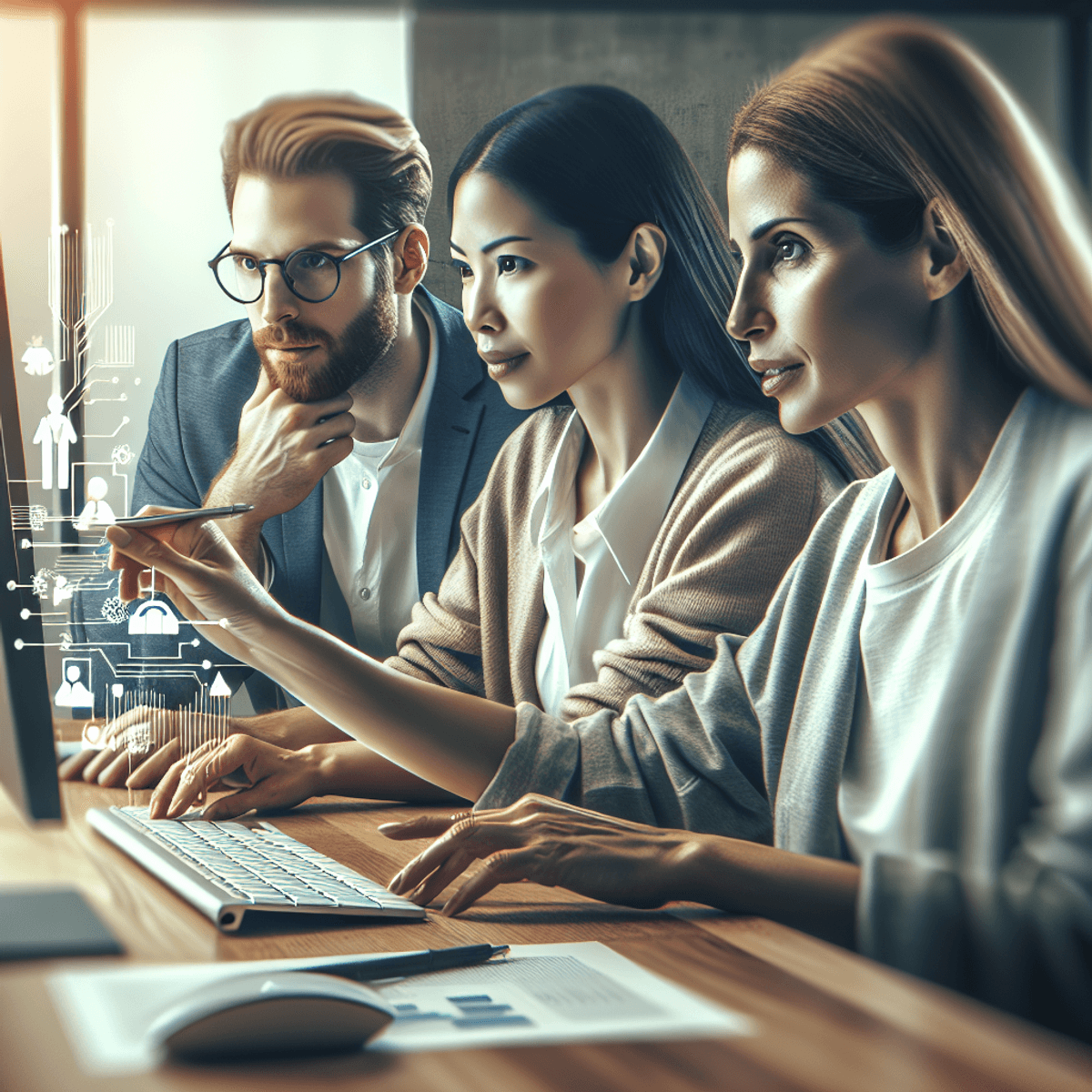
Mail Merge Made Easy: Din Ultimative Guide til Outlook
I den store verden af digital kommunikation fremstår Mail Merge som et kraftfuldt værktøj til at skabe personlige masse-e-mails. Denne proces giver dig mulighed for at sende individualiserede beskeder til et stort publikum ved at flette en standard e-mail-skabelon med specifikke datafelter som navne og e-mailadresser. Hovedformålet med mail merge er at forbedre kommunikationen ved at få hver modtager til at føle sig unikt adresseret, hvilket øger engagement og svarprocenter.
Vigtigheden af personalisering kan ikke overvurderes. I en æra, hvor indbakker er oversvømmet med generiske e-mails, kan et personligt præg få din besked til at skille sig ud. Skræddersyede e-mails forbedrer ikke kun åbningsrater, men fremmer også stærkere forbindelser med dit publikum, uanset om de er kunder, klienter eller kolleger.
Outlook, en bredt anvendt e-mail-platform, tilbyder robuste mail merge-funktioner. Den integrerer problemfrit med Microsoft Word og Excel, hvilket gør det muligt for brugere effektivt at administrere og udføre mail merges. Med Outlooks værktøjer til rådighed kan du navigere i kompleksiteten af personlige masse-e-mails med lethed.
Denne guide vil guide dig gennem, hvordan du udfører en mail merge i Outlook (med skærmbilleder), så du kan udnytte denne funktion effektivt til dine kommunikationsbehov.
Forståelse af Mail Merge Processen
Hvad er en Mail Merge?
Mail merge er en automatiseret proces, der kombinerer en standard e-mail-skabelon med en liste over modtagere for at skabe personlige e-mails til hver enkelt. Denne teknik muliggør effektiv massekommunikation, mens den bevarer et personligt præg, hvilket er essentielt for effektivt engagement. Mail merge-processen integrerer problemfrit data fra forskellige kilder, hvilket sikrer, at hver modtager modtager indhold, der er skræddersyet specifikt til dem.
Komponenter til en Succesfuld Mail Merge
For at gennemføre en succesfuld mail merge er to primære komponenter essentielle:
- Modtagerliste: Typisk gemt i et Excel-regneark eller en database, inkluderer denne liste vigtige oplysninger som navne, e-mailadresser og andre nødvendige personaliseringsdetaljer. Denne organiserede datakilde udgør rygraden i din mail merge og leverer specifik information til hver e-mail.
- E-mail-skabelon: Udarbejdet i Word eller et lignende tekstbehandlingsværktøj, fungerer denne skabelon som blueprint for dit e-mail-indhold. Den indeholder pladsholdere (f.eks.
<<FirstName>>), der erstattes med tilsvarende detaljer fra modtagerlisten under fletningsprocessen. En godt designet skabelon sikrer konsistens, mens den tillader tilpasning for hver modtager.
Fordele ved at Bruge Mail Merge til Store Mailinglister
Mail merge tilbyder betydelige fordele, når det kommer til store mailinglister:
- Effektivitet: Strømliner processen med at sende personlige e-mails til store grupper uden manuel input for hver modtager.
- Personalisering: Øger engagement ved at adressere modtagere individuelt og inkludere personligt indhold, der er relevant for dem.
- Konsistens: Opretholder ensartethed på tværs af alle kommunikationer, mens unikke elementer integreres for hver modtager.
Disse elementer gør mail merge til et uundværligt værktøj for virksomheder, der sigter mod at maksimere deres rækkevidde, mens de sparer tid og ressourcer.
Forberedelse til Mail Merge i Outlook
At skabe en problemfri mail merge i Outlook begynder med omhyggelig forberedelse. Ved hjælp af Microsoft Excel og Microsoft Word kan du forvandle en almindelig e-mail-kampagne til et mesterværk af personlig kommunikation.
Opsætning af Din Modtagerliste i Excel
Din rejse begynder med Excel, hvor din modtagerliste bliver til virkelighed. Opret et organiseret regneark, der inkluderer alle relevante felter:
- Navn: Personlige hilsner kan betydeligt øge engagementet.
- E-mail: Korrekte e-mailadresser er afgørende for succesfuld levering.
Yderligere felter som firmanavn, titel eller lokation kan tilføje lag af personalisering, der resonerer med dit publikum.
Eksempel på Regneark Layout:
|
Fornavn Efternavn E-mail Firma John |
Doe |
|
ExampleCo |
|
Jane |
Smith |
|
AnotherCo |
Design af Din E-mail-skabelon i Word
Med din modtagerliste klar, skift fokus til at skabe en engagerende e-mail-skabelon i Word. Dette trin involverer ikke kun at udfylde teksten, men også at udforme indhold, der taler direkte til hver modtagers interesser og behov.
Tips til Engagerende Indhold:
- Personalisering: Brug fletfelter som
<<FirstName>>for at skabe en forbindelse. - Klarhed: Sørg for, at din besked er klar og kortfattet.
- Call to Action: Inkluder en overbevisende call-to-action, der opfordrer modtagere til at engagere sig i dit indhold.
Inkorporering af disse elementer i din e-mail-skabelon sikrer, at din besked ikke kun modtages, men også resonerer med den tiltænkte målgruppe. Kombinationen af personaliserede data fra Excel med skræddersyet indhold i Word sætter scenen for en effektiv kommunikation gennem Outlooks mail merge-funktion.
Trin-for-Trin Guide til at Udføre en Mail Merge i Outlook
Trin 1: Forbered Din Excel-datakilde
At skabe en effektiv mail merge begynder med at organisere dine modtagerdata. Excel er dit go-to værktøj til denne opgave.
- Åbn Excel og opret et nyt regneark.
- Mærk kolonnerne med relevante felter som Navn, E-mail, Firma osv.
- Indtast dine data i de passende kolonner. Her er et hurtigt eksempel:
|
|
|
|
|
|
|
Sample LLC |
Gem din fil på et genkendeligt sted, helst som .xlsx eller .xls format.
Trin 2: Opret Din E-mail-skabelon i Word
Din e-mail-skabelon er, hvor personalisering skinner. Microsoft Word tilbyder robuste værktøjer til at designe engagerende beskeder.
- Åbn Word og start et nyt dokument.
- Skrivdin besked, og inkorporer pladsholdere som
<<FirstName>>og<<Email>>, hvor du ønsker, at personlig information skal vises. - Eksempel:
- Kære <<FirstName>>,
- Vi er glade for at have dig hos <<Company>>!
- Brug Fanen Forsendelser til at indsætte disse fletfelter direkte fra Fletningsguiden.
Trin 3: Forbind Mailinglisten med E-mail-beskeden
Magien sker, når du forbinder dine Excel-data med dit Word-dokument ved hjælp af Fletningsguiden.
- Gå til Fanen Forsendelser i Word og vælg Start fletning > E-Mail Meddelelser.
- Klik på Vælg Modtagere > Brug en eksisterende liste, og find og åbn din forberedte Excel-fil.
- Sørg for, at hver kolonne svarer til sin respektive pladsholder ved at matche felter.
Trin 4: Forhåndsvis de Flettede E-mails Før Afsendelse
Forhåndsvisning sikrer, at hver e-mail vises præcis, som du ønsker det, og sparer dig for potentielle fejl.
- Gå tilbage til Fanen Forsendelser og klik på Forhåndsvis Resultater.
- Brug pilene til at navigere gennem forskellige poster og verificer, at alle pladsholdere korrekt viser personlig information.
Det er afgørende at tjekke for fejl eller uoverensstemmelser på dette stadie. Forestil dig at sende “Kære <<FirstName>>” på grund af manglende verifikation!
Trin 5: Send de Flettede E-mails Gennem Outlook’s Udbakke
Når alt er kontrolleret, er det tid til afsendelse. Husk, at Outlook vil håndtere disse afsendelser effektivt gennem sin udbakke.
- I Word, vælg Afslut & Flet > Send E-Mail Meddelelser.
- Angiv detaljer som Til (vælg e-mail felt), Emnelinje, og tilpas eventuelt individuelle beskeder yderligere.
E-mails vil kø i Outlook’s udbakke mappe, klar til distribution baseret på dit netværks afsendelsesindstillinger.
Hvert af disse trin bygger på en problemfri fletningsproces, der udnytter Outlook’s kapaciteter effektivt, samtidig med at personalisering opretholdes.
Yderligere Tips til Effektiv E-mail Kommunikation
Mens udførelse af en mailfletning kan strømline din kommunikationsproces betydeligt, er det også vigtigt at mestre hvordan man beder om møder via e-mail og andre e-mail etikette praksisser:
- Lav Klar Emnelinje: Sørg for, at din emnelinje klart afspejler formålet med din e-mail.
- Vær Kortfattet: Hold dine e-mails korte og præcise, og respekter modtagerens tid.
- Brug Professionelt Sprog: Oprethold en professionel tone gennem hele din kommunikation.
- Læs Korrektur Før Afsendelse: Tjek altid for stave- eller grammatiske fejl, før du trykker send.
Ved at kombinere disse strategier med kraften i mailfletning, vil du være godt rustet til at kommunikere effektivt med flere modtagere, samtidig med at du tilføjer et personligt præg!
Begrænsninger ved Mailfletning i Outlook og Udforskning af Alternativer
At navigere gennem begrænsningerne ved Outlook mailfletning kan være udfordrende. En primær forhindring er den konstante skiften mellem applikationer—Word, Excel og Outlook. Denne jonglering kan forstyrre arbejdsgangens effektivitet og føre til fejl, især i e-mail-kampagner med høje indsatser.
Væsentlige Udfordringer med Outlook Mailfletning
1. Applikationsskift
Brugere skal ofte skifte mellem Word for at oprette skabeloner, Excel for at administrere modtagerlister og Outlook for at sende e-mails. Denne proces er ikke kun besværlig, men øger også risikoen for fejl.
2. Krav om Office 365 Abonnement eller Køb
Adgang til den fulde suite af mailfletningsfunktioner i Outlook kræver et Office 365 abonnement eller et engangskøb af Microsoft Office software. Dette krav kan være en barriere for enkeltpersoner og små virksomheder med stramme budgetter.
3. Begrænsede Personalisationsmuligheder
Mens indsættelse af grundlæggende pladsholdere som <<FirstName>> er ligetil, kræver tilpasning af emnelinjer eller tilføjelse af personlige vedhæftede filer yderligere værktøjer eller løsninger. Sådanne begrænsninger reducerer potentialet for dybere personalisering, der kunne forbedre engagementsrater.
Udforskning af Alternative Værktøjer
For dem, der søger mere strømlinede løsninger, tilbyder en række andre værktøjer robuste mailfletningsfunktioner uden behov for at navigere mellem flere applikationer:
- Mailchimp: Kendt for sin brugervenlige grænseflade og omfattende e-mailmarkedsføringsløsninger, tilbyder Mailchimp indbyggede skabeloner og automatiseringsfunktioner, der forenkler mailfletningsprocessen.
- Constant Contact: Denne platform tilbyder nemme at bruge træk-og-slip redaktører sammen med avancerede listehåndteringsfunktioner, hvilket gør den til et populært valg for små til mellemstore virksomheder.
- SendinBlue: Tilbyder en række prisplaner, SendinBlue leverer kraftfulde e-mailmarkedsføringsfunktioner, herunder automatiseringsarbejdsgange og transaktionelle beskedkapaciteter.
- Zoho Campaigns: En del af Zoho Suite, dette værktøj integreres godt med andre Zoho-produkter og understøtter detaljerede analyser sammen med sine mailfletningsfunktioner.
Disse alternativer giver brugerne mulighed for effektivt at gennemføre masse-e-mailkampagner med forbedrede personaliseringsmuligheder og uden behov for flere softwareabonnementer.
Hvorfor Vælge Gmail Frem for Outlook til Masse-e-mails?
Ved sammenligning af Gmail og Outlook til mailfletninger skiller Gmail sig ud som et topvalg af flere grunde. Dets gratis adgang skiller sig straks ud. I modsætning til Outlook, der ofte kræver et Office 365 abonnement eller en betalt softwareversion, tilbyder Gmail kraftfulde e-mailkapaciteter uden omkostninger med blot en Google-konto.
1. Strømlinet Brugervenlig Grænseflade
Gmails webbaserede platform eliminerer behovet for desktopapplikationer, hvilket tillader brugere at udføre mailfletninger direkte fra deres browser. Denne enkelhed reducerer besværet ved at skifte mellem flere programmer som Word, Excel og Outlook, hvilket ofte er nødvendigt med Outlook mailfletninger.
2. Integrerede Funktioner
Gmails økosystem kommer med integrerede funktioner, der forbedrer brugeroplevelsen og effektiviteten. Med værktøjer som Google Sheets kan brugere nemt administrere deres modtagerlister uden at skulle bruge separat software. Den problemfri integration af disse applikationer gør udførelsen af mailfletninger glattere og mere intuitiv.
3. Forbedret Funktionalitet
Gmail understøtter udvidelser som GMass, der omdanner det til et robust e-mailmarkedsføringsværktøj. Disse tilføjelser tilbyder funktioner som personalisering, planlægning, opfølgninger og detaljerede kampagnerapporter—alt sammen inden for Gmail-miljøet.
Desuden, for virksomheder, der ønsker at udvide deres rækkevidde gennem effektive masse-e-mailkampagner, kan udnyttelse af de bedste lead-udbydere betydeligt øge succesraten. Disse udbydere tilbyder kvalitetsleads, der er essentielle for målrettede markedsføringsindsatser.
Sammenfattende tilbyder Gmail et strømlinet, omkostningseffektivt alternativ til Outlook til masse-e-mails. Dens brugervenlige grænseflade kombineret med integrerede funktioner giver en effektiv løsning for dem, der søger enkelhed og effektivitet i deres e-mailmarkedsføringsindsats.
Bedste Praksis for Succesfulde Mailfletninger i 2023
At opnå succes med mailfletninger i 2023 afhænger af nogle strategiske praksisser. For at optimere leveringsrater og maksimere engagement er det afgørende at personalisere e-mails effektivt og planlægge kampagner strategisk.
Personalisering: Nøglen til Engagement
- Brug Pladsholdere: Udnyt pladsholdere som
<<FirstName>>eller<<CompanyName>>i dine e-mail skabeloner. Dette sikrer, at hver modtager føler sig anerkendt, hvilket fremmer en forbindelse, som generiske e-mails mangler. - Tilpas Indhold til Publikumssegmenter: Design indhold, der resonerer med forskellige publikumssegmenter. For eksempel, tilpas tilbud eller information baseret på tidligere interaktioner eller interesser.
- Inkorporer Dynamiske Felter: Brug dynamiske felter til at tilpasse beskeden baseret på realtidsdata. Dette kan inkludere nylige køb, lokalitetsbaserede detaljer eller personlige anbefalinger.
Planlægningsstrategier for Maksimal Effekt
- Analyser Optimale Afsendelsestider: Bestem, hvornår dit publikum er mest aktivt online. Værktøjer som Google Analytics kan give indsigt i peak engagement tider.
- Staggered Sending: Undgå at sende alle e-mails på én gang. I stedet, distribuer dem over tid for at forhindre serveroverbelastninger og forbedre leveringsrater.
- Kampagne Timing: Tilpas dine kampagner til relevante begivenheder eller sæsoner. Tilpasning af beskeder omkring nøgle datoer kan øge relevans og åbningsrater.
Sikring af Høje Leveringsrater
- Autentificer Dit Domæne: Brug protokoller som SPF, DKIM og DMARC til at autentificere dit afsendende domæne. Dette reducerer chancen for, at e-mails lander i spam-mapper.
- Vedligehold en Ren Mailingliste: Opdater regelmæssigt din modtagerliste ved at fjerne inaktive adresser og verificere e-mail gyldighed.
- Overvåg Engagement Metrics: Hold øje med åbningsrater, klikfrekvenser og afvisningsrater. Juster strategier baseret på disse metrics for kontinuerligt at forbedre ydeevnen.
Ved at fokusere på disse bedste praksisser, positionerer du dine mailfletningskampagner til succes i 2023. Anvendelse af sofistikerede personaliseringsteknikker sammen med strategisk planlægning kan betydeligt løfte din kommunikationsindsats. For eksempel, at mestre bedste praksis for e-mailfrekvens kan betydeligt booste engagement, optimere metrics og forbedre din overordnede markedsføringsstrategi.
Avancerede Værktøjer som pipl.ai til Forbedrede Outreach Kapaciteter
I e-mailmarkedsføringens verden skiller pipl.ai sig ud som et banebrydende værktøj designet til at revolutionere outreach-indsatser. Det tilbyder en række funktioner, der imødekommer moderne markedsføringsbehov, og sikrer, at dine kampagner ikke kun er effektive, men også hyper-personaliserede.
Nøglefunktioner i pipl.ai
Her er nogle nøglefunktioner, der gør pipl.ai til en game-changer for e-mailmarkedsførere:
- Indbygget Data Berigelse: Med sine data berigelseskapaciteter, giver pipl.ai markedsførere mulighed for at sikre, at hver kontakt i din liste er komplet og opdateret. Dette forbedrer din evne til effektivt at tilpasse beskeder.
- Hyper-Personalisering: Personalisering går ud over at indsætte navne i e-mails. Med pipl.ai kan du inkorporere tekst, billeder, GIF’er og endda videoer i dine kommunikationer. Dette niveau af tilpasning fanger opmærksomhed og fremmer engagement.
- Automatiserede Opfølgninger: Gå aldrig glip af en mulighed for at forbinde igen. pipl.ai automatiserer opfølgningssekvenser baseret på modtagerinteraktioner, og sikrer rettidig engagement uden manuel indgriben.
Integration af disse avancerede funktioner positionerer pipl.ai som et formidabelt værktøj for virksomheder, der sigter mod at optimere deres outreach-strategier. Ved at udnytte dets kapaciteter kan markedsførere opnå højere svarrater og opbygge stærkere forbindelser med deres publikum.
Udover E-mailmarkedsføring
Derudover er pipl.ai ikke kun begrænset til e-mailmarkedsføring; det giver også værdifuld indsigt i deal-flow og account mapping. Forståelse af disse koncepter kan betydeligt forbedre din outreach-strategi ved at give et klarere billede af potentielle investeringer og nøgleinteressenter inden for målorganisationer.
Desuden fungerer platformen også som en robust sales enablement platform, der udstyrer salgsteamsmed det nødvendige indhold, vejledning og træning til effektivt at engagere købere og lukke aftaler.
Endelig betyder det at omfavne No Forms-strategien, som tilbydes af pipl.ai, et skift væk fra traditionelle salgs- og markedsføringstaktikker såsom formularer, spam-e-mails og koldopkald, som er blevet mindre effektive i dagens digitale landskab.
Konklusion: Løft dine e-mail marketingstrategier med pipl.ai!
At mestre mail merge er afgørende for effektiv kommunikation, som muliggør personlige masse-e-mails, der resonerer med dit publikum. Mens Outlook giver en struktureret tilgang til denne proces, der tilbyder indsigt gennem “How to Perform a Mail Merge in Outlook (w/Screenshots)”, kræver det at skifte mellem flere applikationer og et Office 365-abonnement.
Frigør potentialet i dine e-mail marketingindsatser med avancerede værktøjer som pipl.ai. Denne platform transcenderer traditionelle mail merges ved at integrere indbygget dataforbedring og hyper-personalisering, hvilket giver dig mulighed for at forbinde med dine modtagere på et dybere niveau.
Desuden kan omnichannel marketing-praksis sømløst integreres i din strategi, hvilket muliggør interaktion med kunder over deres foretrukne kanaler—hvad enten det er i butik, online, via tekst eller gennem sociale medier—og giver en konsekvent brandoplevelse på tværs af både fysiske og digitale platforme.
- Hvorfor nøjes med mindre? Udforsk løsninger, der ikke kun strømliner dine outreach-muligheder, men også sikrer højere leverings- og engagementrater. For eksempel kan vedtagelsen af visse strategier betydeligt undgå Gmail’s Promotions-fane, og dermed øge din e-mails synlighed.
Mens du dykker ned i fremtiden for e-mail marketing med pipl.ai, husk at skalerbarhed er nøglen. Platformens arkitektur er designet til skalerbarhed, hvilket betyder, at den kan opretholde optimal ydeevne, efterhånden som dine behov vokser. Dette opnås gennem brugen af mikrotjenester, en metode inden for softwareudvikling, hvor applikationer bygges som en samling af små, autonome tjenester.
Omfavn denne innovative tilgang, hvor effektivitet møder innovation, og se dine e-mail marketingstrategier flyve til nye højder.
Ofte Stillede Spørgsmål (FAQs)
Hvad er mail merge, og hvorfor er det vigtigt?
Mail merge er en proces, der gør det muligt for brugere at sende personlige masse-e-mails ved at kombinere en modtagerliste med en e-mail-skabelon. Det er vigtigt, fordi personlige e-mails forbedrer effektiv kommunikation, får modtagere til at føle sig værdsatte og øger engagementet.
Hvilke komponenter er nødvendige for en vellykket mail merge i Outlook?
For at udføre en vellykket mail merge i Outlook skal du bruge en modtagerliste (typisk oprettet i Excel) og en e-mail-skabelon (oprettet i Word). Disse komponenter arbejder sammen for at tilpasse hver e-mail, der sendes til modtagerne.
Hvordan forbereder jeg min modtagerliste til mail merge i Outlook?
Du kan forberede din modtagerliste ved at oprette den i Excel med relevante felter såsom navn og e-mail. Sørg for, at dataene er organiseret korrekt, så de nemt kan linkes til din e-mail-skabelon under mail merge-processen.
Hvad er trinnene for at udføre en mail merge i Outlook?
Trinnene for at udføre en mail merge i Outlook inkluderer: 1) Forbered din Excel-datakilde, 2) Opret din e-mail-skabelon i Word, indsæt mail merge-felter, 3) Link modtagerlisten med e-mail-beskeden ved hjælp af Mail Merge Wizard, 4) Forhåndsvis de flettede e-mails for fejl, og 5) Send de flettede e-mails gennem Outlook’s udbakke.
Hvad er nogle begrænsninger ved at bruge Outlook til mail merges?
Nogle begrænsninger ved at bruge Outlook til mail merges inkluderer behovet for at skifte mellem applikationer som Word og Excel, potentielle krav om et Office 365-abonnement eller softwarekøb, og begrænsninger på personaliserede emnelinjer og vedhæftede filer.
Hvorfor skulle jeg vælge Gmail frem for Outlook til masse-e-mails?
At vælge Gmail frem for Outlook til masse-e-mails kan være fordelagtigt på grund af dets gratis adgang, strømlinede brugergrænseflade og integrerede funktioner, der forbedrer brugeroplevelsen. Gmail tilbyder ofte en mere tilgængelig platform til at administrere storskala e-mail kampagner.

